文件夹无法访问、无法删除解决方案
- 格式:doc
- 大小:22.50 KB
- 文档页数:1
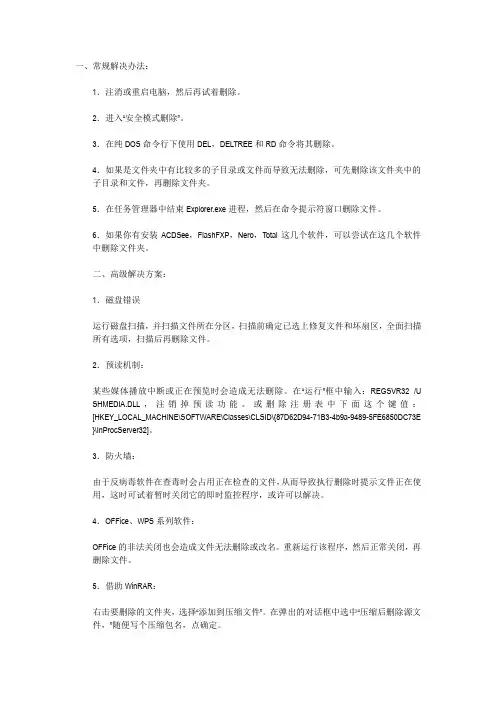
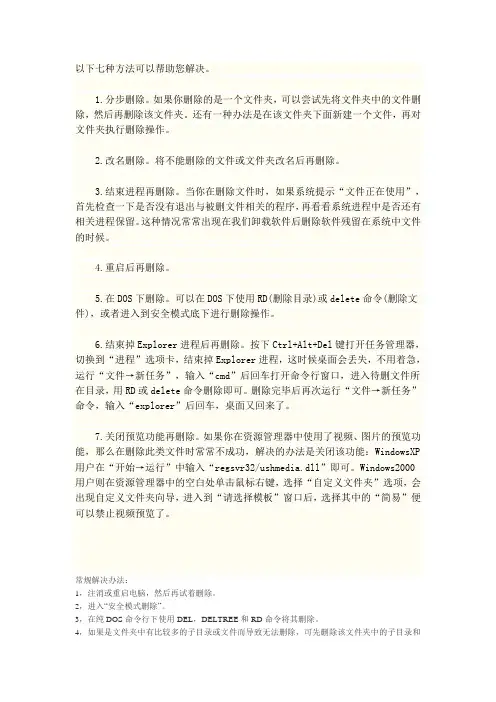
以下七种方法可以帮助您解决。
1.分步删除。
如果你删除的是一个文件夹,可以尝试先将文件夹中的文件删除,然后再删除该文件夹。
还有一种办法是在该文件夹下面新建一个文件,再对文件夹执行删除操作。
2.改名删除。
将不能删除的文件或文件夹改名后再删除。
3.结束进程再删除。
当你在删除文件时,如果系统提示“文件正在使用”,首先检查一下是否没有退出与被删文件相关的程序,再看看系统进程中是否还有相关进程保留。
这种情况常常出现在我们卸载软件后删除软件残留在系统中文件的时候。
4.重启后再删除。
5.在DOS下删除。
可以在DOS下使用RD(删除目录)或delete命令(删除文件),或者进入到安全模式底下进行删除操作。
6.结束掉Explorer进程后再删除。
按下Ctrl+Alt+Del键打开任务管理器,切换到“进程”选项卡,结束掉Explorer进程,这时候桌面会丢失,不用着急,运行“文件→新任务”,输入“cmd”后回车打开命令行窗口,进入待删文件所在目录,用RD或delete命令删除即可。
删除完毕后再次运行“文件→新任务”命令,输入“explorer”后回车,桌面又回来了。
7.关闭预览功能再删除。
如果你在资源管理器中使用了视频、图片的预览功能,那么在删除此类文件时常常不成功,解决的办法是关闭该功能:WindowsXP 用户在“开始→运行”中输入“regsvr32/ushmedia.dll”即可。
Windows2000用户则在资源管理器中的空白处单击鼠标右键,选择“自定义文件夹”选项,会出现自定义文件夹向导,进入到“请选择模板”窗口后,选择其中的“简易”便可以禁止视频预览了。
常规解决办法:1,注消或重启电脑,然后再试着删除。
2,进入“安全模式删除”。
3,在纯DOS命令行下使用DEL,DELTREE和RD命令将其删除。
4,如果是文件夹中有比较多的子目录或文件而导致无法删除,可先删除该文件夹中的子目录和文件,再删除文件夹。
5,在任务管理器中结束Explorer.exe进程,然后在命令提示符窗口删除文件。
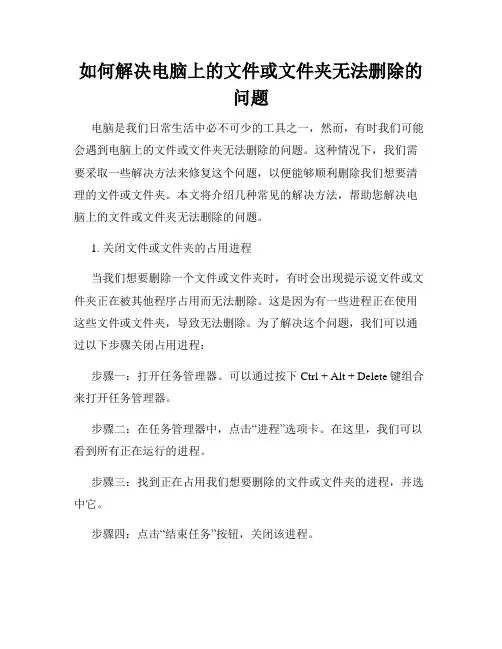
如何解决电脑上的文件或文件夹无法删除的问题电脑是我们日常生活中必不可少的工具之一,然而,有时我们可能会遇到电脑上的文件或文件夹无法删除的问题。
这种情况下,我们需要采取一些解决方法来修复这个问题,以便能够顺利删除我们想要清理的文件或文件夹。
本文将介绍几种常见的解决方法,帮助您解决电脑上的文件或文件夹无法删除的问题。
1. 关闭文件或文件夹的占用进程当我们想要删除一个文件或文件夹时,有时会出现提示说文件或文件夹正在被其他程序占用而无法删除。
这是因为有一些进程正在使用这些文件或文件夹,导致无法删除。
为了解决这个问题,我们可以通过以下步骤关闭占用进程:步骤一:打开任务管理器。
可以通过按下Ctrl + Alt + Delete键组合来打开任务管理器。
步骤二:在任务管理器中,点击“进程”选项卡。
在这里,我们可以看到所有正在运行的进程。
步骤三:找到正在占用我们想要删除的文件或文件夹的进程,并选中它。
步骤四:点击“结束任务”按钮,关闭该进程。
步骤五:现在我们可以尝试删除文件或文件夹。
如果问题仍然存在,可以尝试重启电脑后再次尝试删除。
2. 检查权限设置有时,我们无法删除文件或文件夹是因为我们没有足够的权限。
为了解决这个问题,我们可以按照以下步骤更改文件或文件夹的权限设置:步骤一:右键点击要删除的文件或文件夹,并选择“属性”。
步骤二:在属性窗口中,点击“安全”选项卡。
步骤三:在“安全”选项卡下的“组或用户名”部分,找到您的用户名,并点击“编辑”按钮。
步骤四:在编辑窗口中,勾选“完全控制”选项,并点击“确定”按钮。
步骤五:现在我们可以尝试删除文件或文件夹,看是否问题得到解决。
3. 使用命令行工具删除如果以上方法无法解决问题,我们可以尝试使用命令行工具来删除文件或文件夹。
以下是使用命令行工具删除文件或文件夹的步骤:步骤一:打开命令提示符。
可以通过按下Win + R键组合,然后输入“cmd”来打开命令提示符。
步骤二:在命令提示符窗口中,输入以下命令并按下回车键:del 文件或文件夹路径(删除文件)rmdir /s 文件夹路径(删除文件夹)注意:文件路径或文件夹路径是需要删除的文件或文件夹的完整路径。
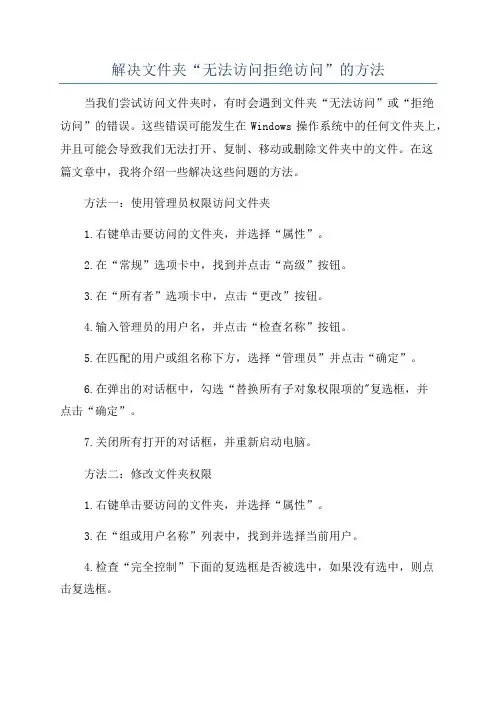
解决文件夹“无法访问拒绝访问”的方法当我们尝试访问文件夹时,有时会遇到文件夹“无法访问”或“拒绝访问”的错误。
这些错误可能发生在Windows操作系统中的任何文件夹上,并且可能会导致我们无法打开、复制、移动或删除文件夹中的文件。
在这篇文章中,我将介绍一些解决这些问题的方法。
方法一:使用管理员权限访问文件夹1.右键单击要访问的文件夹,并选择“属性”。
2.在“常规”选项卡中,找到并点击“高级”按钮。
3.在“所有者”选项卡中,点击“更改”按钮。
4.输入管理员的用户名,并点击“检查名称”按钮。
5.在匹配的用户或组名称下方,选择“管理员”并点击“确定”。
6.在弹出的对话框中,勾选“替换所有子对象权限项的"复选框,并点击“确定”。
7.关闭所有打开的对话框,并重新启动电脑。
方法二:修改文件夹权限1.右键单击要访问的文件夹,并选择“属性”。
3.在“组或用户名称”列表中,找到并选择当前用户。
4.检查“完全控制”下面的复选框是否被选中,如果没有选中,则点击复选框。
5.在弹出的对话框中,勾选“替换所有子对象权限项的"复选框,并点击“确定”。
6.关闭所有打开的对话框,并重新启动电脑。
方法三:使用命令提示符修复文件夹权限1. 按下Win + X键,然后选择“命令提示符(管理员)”。
2. 在命令提示符窗口中,输入以下命令并按Enter键:```takeown /f 文件夹路径 /r /d y```注意:将“文件夹路径”替换为要修复权限的文件夹的实际路径。
3. 完成之后,输入以下命令并按Enter键:```icacls 文件夹路径 /grant 用户名:F /t```注意:将“文件夹路径”替换为要修复权限的文件夹的实际路径,将“用户名”替换为当前用户的用户名。
4.关闭命令提示符窗口,并重新启动电脑。
方法四:使用第三方工具修复文件夹权限如果上述方法无法解决问题,您可以考虑使用第三方的权限修复工具,如“Reset Permissions”或“Sysinternals Suite”。
![[整理版]文件夹乱码无法删除的原因及其解决方案](https://uimg.taocdn.com/bfdc060aa31614791711cc7931b765ce05087aab.webp)
U盘文件夹名称变为类似如下情形:佞愳亠?仠或者@?等等不一,还不能删除,删除时提示:无法删除文件,无法读源文件或磁盘。
注意看乱码文件大都特别大,甚至几十G都有。
出现这种问题的原因通常是因为不正常的插拔等情况造成的,导致U盘的文件分配表错乱了建议:此时运行chkdsk 盘符: /f 可以检查出一些错误。
当有提示修改文件夹为文件名时,输入Y选择是。
此时一般问题就会解决了。
如果还有问题,将一些重要的文件能保存下来就尽量保存下来,然后对U 盘进行格式化,或者进行低级格式化,再把重要文件COPY回去~其他解决方案:1.在问题U盘图标上点右键选择"属性"——"工具"——点“差错"下的"开始检查"结束后问题即解决.如果不行,请继续往下尝试。
2. 尝试为文件重命名,如果可以重命名的话。
运行cmd 打开任务管理器,结束explorer进程,切换到cmd命令提示符状态下输入“Del 文件名”后就可以删除文件了,这种方法只适用于可以重命名的文件。
在进行操作时先关闭其他一切不相关的程序。
3. 如果重命名文件时系统提示“拒绝访问”,那么在cmd运行模式下运行“chkdsk 盘符: /f”命令检查磁盘错误并修复。
如果出现找到磁盘错误,一般的错误都是可以修复的,在修复完成后就可以删除乱码文件了。
注意:有时,由于乱码文件所在分区为系统区,系统会提示“另一个进程正在调用该卷,是否希望下次开机时检查该卷?”我建议用这样的方法运行chkdsk 命令,使用Windows安装盘引导系统,在选择新安装windows界面时,按“R”修复已有系统,进入命令提示符状态,在这里运行“chkdsk /f”命令。
我测试过,这样运行的效果要比在Windows下的cmd模式中好很多。
再运行“fixmbr”命令修复分区表。
也可以修复系统其他的问题。
4.如果进行完上一步仍然无法删除乱码文件,可以使用我们最常用的WinRAR压缩工具来删除,具体的方法是压缩乱码文件并选中“压缩后删除源文件”选项。
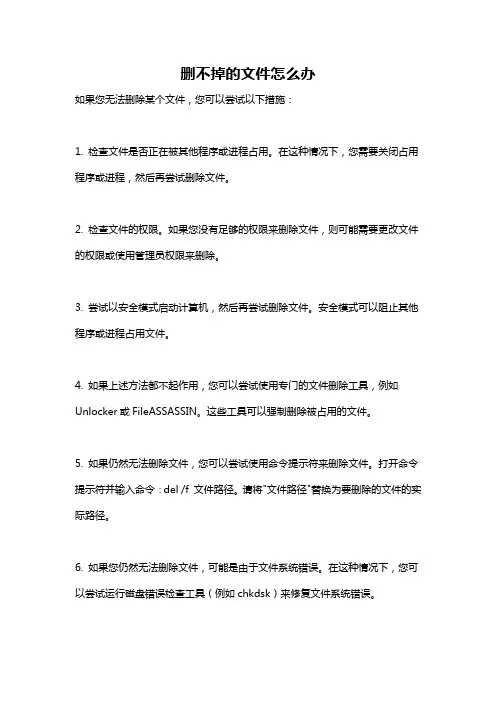
删不掉的文件怎么办
如果您无法删除某个文件,您可以尝试以下措施:
1. 检查文件是否正在被其他程序或进程占用。
在这种情况下,您需要关闭占用程序或进程,然后再尝试删除文件。
2. 检查文件的权限。
如果您没有足够的权限来删除文件,则可能需要更改文件的权限或使用管理员权限来删除。
3. 尝试以安全模式启动计算机,然后再尝试删除文件。
安全模式可以阻止其他程序或进程占用文件。
4. 如果上述方法都不起作用,您可以尝试使用专门的文件删除工具,例如Unlocker或FileASSASSIN。
这些工具可以强制删除被占用的文件。
5. 如果仍然无法删除文件,您可以尝试使用命令提示符来删除文件。
打开命令提示符并输入命令:del /f 文件路径。
请将"文件路径"替换为要删除的文件的实际路径。
6. 如果您仍然无法删除文件,可能是由于文件系统错误。
在这种情况下,您可以尝试运行磁盘错误检查工具(例如chkdsk)来修复文件系统错误。
重要提示:在执行删除操作之前,请确保您不会误删任何重要文件。
谨慎操作,并备份重要文件以防万一。
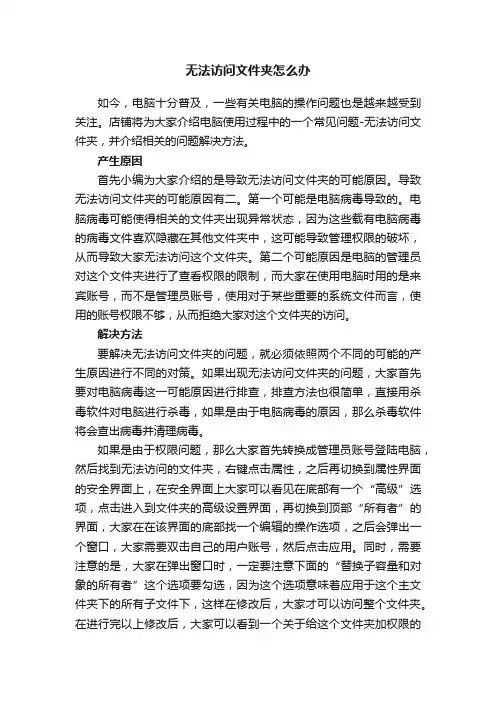
无法访问文件夹怎么办如今,电脑十分普及,一些有关电脑的操作问题也是越来越受到关注。
店铺将为大家介绍电脑使用过程中的一个常见问题-无法访问文件夹,并介绍相关的问题解决方法。
产生原因首先小编为大家介绍的是导致无法访问文件夹的可能原因。
导致无法访问文件夹的可能原因有二。
第一个可能是电脑病毒导致的。
电脑病毒可能使得相关的文件夹出现异常状态,因为这些载有电脑病毒的病毒文件喜欢隐藏在其他文件夹中,这可能导致管理权限的破坏,从而导致大家无法访问这个文件夹。
第二个可能原因是电脑的管理员对这个文件夹进行了查看权限的限制,而大家在使用电脑时用的是来宾账号,而不是管理员账号,使用对于某些重要的系统文件而言,使用的账号权限不够,从而拒绝大家对这个文件夹的访问。
解决方法要解决无法访问文件夹的问题,就必须依照两个不同的可能的产生原因进行不同的对策。
如果出现无法访问文件夹的问题,大家首先要对电脑病毒这一可能原因进行排查,排查方法也很简单,直接用杀毒软件对电脑进行杀毒,如果是由于电脑病毒的原因,那么杀毒软件将会查出病毒并清理病毒。
如果是由于权限问题,那么大家首先转换成管理员账号登陆电脑,然后找到无法访问的文件夹,右键点击属性,之后再切换到属性界面的安全界面上,在安全界面上大家可以看见在底部有一个“高级”选项,点击进入到文件夹的高级设置界面,再切换到顶部“所有者”的界面,大家在在该界面的底部找一个编辑的操作选项,之后会弹出一个窗口,大家需要双击自己的用户账号,然后点击应用。
同时,需要注意的是,大家在弹出窗口时,一定要注意下面的“替换子容量和对象的所有者”这个选项要勾选,因为这个选项意味着应用于这个主文件夹下的所有子文件下,这样在修改后,大家才可以访问整个文件夹。
在进行完以上修改后,大家可以看到一个关于给这个文件夹加权限的提示,点击“是”后,即完成了整个权限设置的过程,大家便可以对这个文件夹进行访问了。
通过这篇文章,大家是否对无法访问文件夹这一问题产生的原因及解决方法有了更进一步的了解呢?小编希望这篇文章能对大家有所帮助。
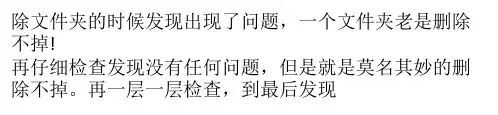
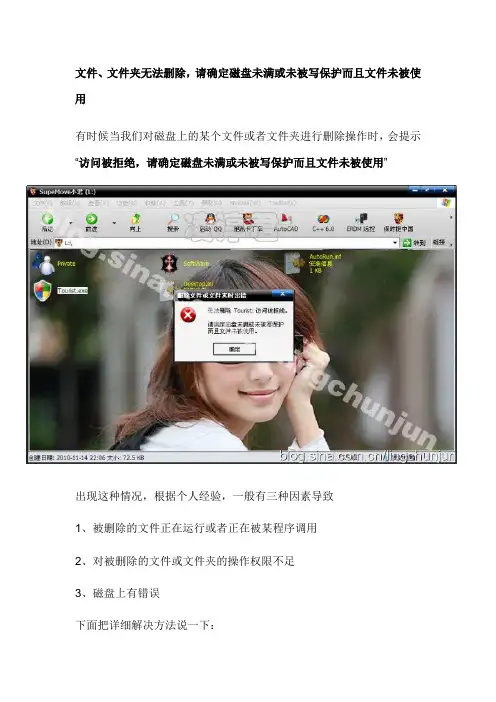
文件、文件夹无法删除,请确定磁盘未满或未被写保护而且文件未被使用
有时候当我们对磁盘上的某个文件或者文件夹进行删除操作时,会提示“访问被拒绝,请确定磁盘未满或未被写保护而且文件未被使用”
出现这种情况,根据个人经验,一般有三种因素导致
1、被删除的文件正在运行或者正在被某程序调用
2、对被删除的文件或文件夹的操作权限不足
3、磁盘上有错误
下面把详细解决方法说一下:
一:被删除的文件正在运行或者正在被某程序调用
首先确定要删除的文件是不是已经运行了,如果正在运行,我们可以退出程序再删除。
如果要删除的文件被某个程序调用了,比如dll文件,在任务管理器中是显示不出来的,我们可以借助wsyscheck来看看这个dll文件是被哪个程序调用了,然后使用强制删除或卸载模块后在删除就可以了
二:对被删除的文件或文件夹的操作权限不足
此类问题发生在NTFS格式的分区上,可以右击不能删除的文件-属性-安全,如果没有安全,打开文件夹选项-查看,取消勾选“使用简单文件共享”
打开安全选项卡后,将“组或用户名”列表中所有的组合用户的权限设置为完全控制
,如下图
列表中最好有一个管理员用户,如果没有的话,则有可能即使勾选了完全控制,也不会删除想要删除的文件
添加管理员用户方法如下,单击添加-高级-立即查找,找到管理员用户,单击确定,然后勾选完全控制就可以了
三:磁盘上有错误
如果被删除的文件所在的分区有错误,也会这种情况,可以右击出错分区-属性-工具-开始检查。
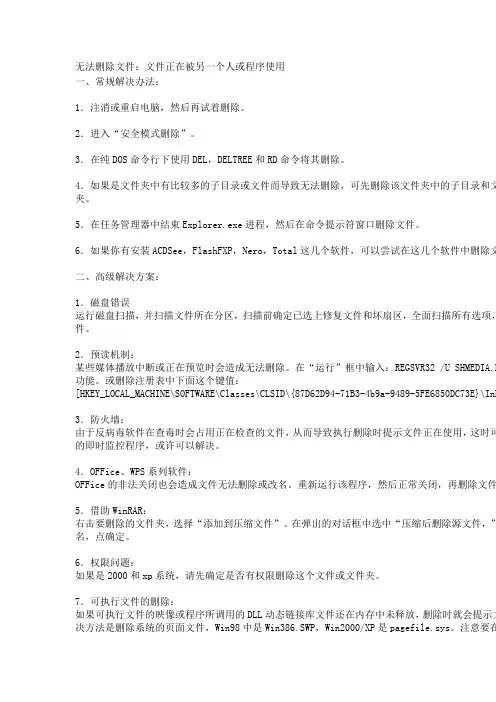
无法删除文件:文件正在被另一个人或程序使用一、常规解决办法:1.注消或重启电脑,然后再试着删除。
2.进入“安全模式删除”。
3.在纯DOS命令行下使用DEL,DELTREE和RD命令将其删除。
4.如果是文件夹中有比较多的子目录或文件而导致无法删除,可先删除该文件夹中的子目录和文夹。
5.在任务管理器中结束Explorer.exe进程,然后在命令提示符窗口删除文件。
6.如果你有安装ACDSee,FlashFXP,Nero,Total这几个软件,可以尝试在这几个软件中删除文二、高级解决方案:1.磁盘错误运行磁盘扫描,并扫描文件所在分区,扫描前确定已选上修复文件和坏扇区,全面扫描所有选项,件。
2.预读机制:某些媒体播放中断或正在预览时会造成无法删除。
在“运行”框中输入:REGSVR32 /U SHMEDIA.D 功能。
或删除注册表中下面这个键值:[HKEY_LOCAL_MACHINE\SOFTWARE\Classes\CLSID\{87D62D94-71B3-4b9a-9489-5FE6850DC73E}\InP3.防火墙:由于反病毒软件在查毒时会占用正在检查的文件,从而导致执行删除时提示文件正在使用,这时可的即时监控程序,或许可以解决。
4.OFFice、WPS系列软件:OFFice的非法关闭也会造成文件无法删除或改名。
重新运行该程序,然后正常关闭,再删除文件5.借助WinRAR:右击要删除的文件夹,选择“添加到压缩文件”。
在弹出的对话框中选中“压缩后删除源文件,”名,点确定。
6.权限问题:如果是2000和xp系统,请先确定是否有权限删除这个文件或文件夹。
7.可执行文件的删除:如果可执行文件的映像或程序所调用的DLL动态链接库文件还在内存中未释放,删除时就会提示文决方法是删除系统的页面文件,Win98中是Win386.SWP,Win2000/XP是pagefile.sys。
注意要在8.文件粉碎法:使用文件粉碎机,如File Pulverizer,可以彻底删除一些顽固文件。
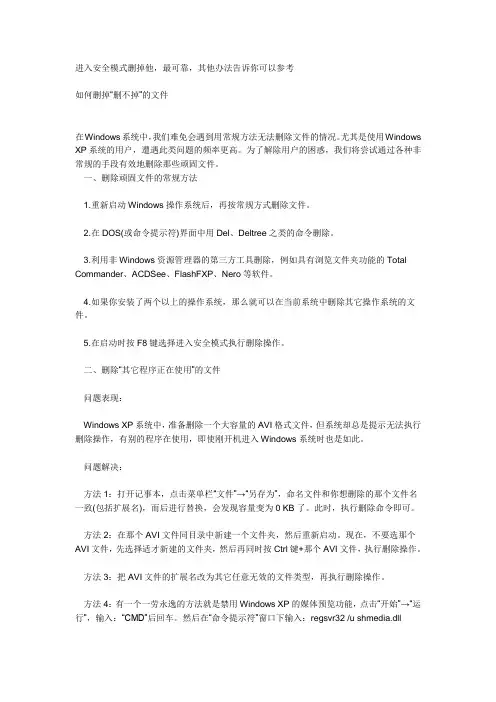
进入安全模式删掉他,最可靠,其他办法告诉你可以参考如何删掉“删不掉”的文件在Windows系统中,我们难免会遇到用常规方法无法删除文件的情况。
尤其是使用Windows XP系统的用户,遭遇此类问题的频率更高。
为了解除用户的困惑,我们将尝试通过各种非常规的手段有效地删除那些顽固文件。
一、删除顽固文件的常规方法1.重新启动Windows操作系统后,再按常规方式删除文件。
2.在DOS(或命令提示符)界面中用Del、Deltree之类的命令删除。
3.利用非Windows资源管理器的第三方工具删除,例如具有浏览文件夹功能的Total Commander、ACDSee、FlashFXP、Nero等软件。
4.如果你安装了两个以上的操作系统,那么就可以在当前系统中删除其它操作系统的文件。
5.在启动时按F8键选择进入安全模式执行删除操作。
二、删除“其它程序正在使用”的文件问题表现:Windows XP系统中,准备删除一个大容量的AVI格式文件,但系统却总是提示无法执行删除操作,有别的程序在使用,即使刚开机进入Windows系统时也是如此。
问题解决:方法1:打开记事本,点击菜单栏“文件”→“另存为”,命名文件和你想删除的那个文件名一致(包括扩展名),而后进行替换,会发现容量变为0 KB了。
此时,执行删除命令即可。
方法2:在那个AVI文件同目录中新建一个文件夹,然后重新启动。
现在,不要选那个AVI文件,先选择适才新建的文件夹,然后再同时按Ctrl键+那个AVI文件,执行删除操作。
方法3:把AVI文件的扩展名改为其它任意无效的文件类型,再执行删除操作。
方法4:有一个一劳永逸的方法就是禁用Windows XP的媒体预览功能,点击“开始”→“运行”,输入:“CMD”后回车。
然后在“命令提示符”窗口下输入:regsvr32 /u shmedia.dll回车确认操作后将卸载视频文件的预览功能。
以后在需要恢复视频文件预览功能时,在“命令提示符”中输入:regsvr32 shmedia.dll命令即可。
Linux中⽂件⽂件夹⽆法删除的解决⽅案前⾔最近我们的服务器被⿊客攻击,然后有些⽂件的属性被修改,导致我们⽆法删除病毒⽂件,同时采⽤ root ⽤户也⽆法删除,现在把解决⽅案记录下来。
普通删除如果⽂件是当前⽤户的,那么使⽤ rm 命令就可以删除rm -rf file.sh如果⽆法删除,则尝试使⽤ root ⽤户删除,如果⽆法删除那么请看下⾯的说明。
需要了解的命令如果普通的删除⽅式没有⽤,那么我们需要了解下⾯的命令来进⾏删除lsattrlsattr 命令⽤于显⽰⽂件的属性,使⽤⽅式如下# 列出 file.sh ⽂件的属性lsattr file.sh# 列出当前⽬录下所有⽂件以及⽂件夹的属性lsattr属性说明i 属性设置之后可使⽂件不能被删除、改名,设置连接也⽆法写⼊或添加数据,只有 root ⽤户才能设置a 属性设置之后,⽂件只能增加数据,既不能删除也不能修改数据,只有 root ⽤户才能设置A 设置A属性后,若你访问此⽂件或⽬录时,它的访问时间 atime 不会被修改,可避免I/O较慢的机器过度访问磁盘。
这对速度较慢的计算机有帮助。
s 属性设置之后,如果⽂件被删除,将从硬盘彻底删除S 属性设置之后,⽂件将同步写⼊硬盘(⼀般为异步)u 属性设置之后,⽂件删除后数据内容还存在磁盘中,可以找回⽂件e 代表该⽂件为可执⾏⽂件chattrchattr ⽤于修改⽂件属性,该命令请切换⾄ root ⽤户下使⽤,如果是 ubuntu ⽤户可在命令前加 sudo 进⾏修改# 为 file.sh ⽂件增加 i 标识chattr +i file.sh# 为 file.sh ⽂件去除 i 标识chattr -i file.sh# 为 file.sh 增加 i, a 两个标识chattr +ia file.sh# 为 file.sh ⽂件移除 i, a 两个标识chattr -ia file.sh实际操作由上⽂中得知当⽂件设置 i 和 a 任意⼀个属性我们就⽆法对⽂件进⾏删除操作,那么我们⾸先移除 i, a 属性,然后执⾏删除:# 移除 i, a 属性chattr -ia file.sh# 查看是否移除成功lsattr file.sh# 移除⽂件rm -rf file.sh如果⽂件还未删除成功,则我们需要考虑⽂件所属的⽂件夹是否设置了 i 或 a 属性(这⼀点确实很难发现)# 退回上⼀级cd ..# 直接使⽤ lsattr 命令,这样可以列出当前⽂件夹下所有⽂件和⽂件夹的属性# 不要使⽤ lsattr ⽂件夹这样的语法,这样是列出该⽂件夹下的⽂件的属性lsattr如果⽂件夹被设置则对⽂件夹的属性执⾏移除操作,然后再删除⽂件夹⾥⾯的⽂件收获虽然 lsattr 和 chattr 是在这次清除病毒的过程中发现的,但是通过了解⽂件属性,发现我们在实际的⼯作中可以通过⽂件属性来保护重要的⽂件避免被误删,以及确保误删后能够恢复⽂件。
Win10无法删除文件解决办法图文教程
存的文件都删除不了!对于Win10删文件夹需要权限怎么办,如何解决呢?在网上查资料的时候,遇到类似问题的小伙伴也是不少,下面就来分享一下解决办法。
Win10
其实,Win10无法删除文件是有原因的。
因为我们的电脑有一个超级管理员,那就是Administrator,但是很多小伙伴们发现自己电脑开机的时候,登录名称并不是Administrator,而是当初我们第一次开机设置的自己的账户,而这个账户的权限是要稍微低一些,所以才会出现删除文件无法删除的情况。
下面附上win10无法删除文件解决办法:
第一步:找到无法删除的文件所在位置,右键,选择【授予访问权限】然后选择【高级共享】。
第二步:在弹出的菜单中选择【高级共享】。
第三步:选择【权限】,在弹出的二级菜单中将【完全控制】【更改】【读取】前面打上对勾,最后点击【应用】和【保存】。
第四步:重新回到文件位置,右键【授予访问权限】这个时候你就会发现弹出来的二级菜单里面有一个【Administrator】的选项,选择Ta。
接下里选择【是,共享这些项】。
第五步:删除完毕!
Win10无法删除文件解决办法就介绍到这里。
无法删除文件,无法读源文件或磁盘(2011-05-22 22:36:09)分类:菜鸟必读标签:杂谈一、删除无法读原文件或磁盘桌面有一些奇怪的文件,文件名是一些散乱的数字和字母加上一点构成,无扩展名, 比如 "CA3EXS9N." 文件大小是0。
删除操作后, 提示“无法读原文件或磁盘”, 文件没有删除. 解决办法如下:假如在D盘Wangu文件夹下有一个这样的的文件,我们可以先把其他正常文件移出,然后回到command或者cmd平台下,键入D:\>rd /s Wangu回车,然后选择Y即Yes!这样就删除了.但还不知道如果顽固文件是在根目录下怎么办.“无法删除文件:无法读源文件或磁盘”-文件夹无法删除的最终而有效的解决方法在删除文件、文件夹时提示错误信息:“无法删除文件:无法读源文件或磁盘”或许你会遇到这样一种情况:电脑某硬盘里有一个文件夹经过多种方法的尝试都无法删除,在资源管理器里面删除的时候会有“无法删除文件:无法读源文件或磁盘”的错误提示,而在控制台下面用rd(rmdir)命令删除时,又提示“系统找不到指定的文件”,试用unixutil的unlink和rm也搞不定它。
甚至尝试过检查文件系统是否存在问题,但是仍然没发现问题所在。
这个文件夹的存在简直成为心腹之患,欲除之而后快。
下面以Windows XP为例,向朋友们介绍删除这样一种文件夹的有效方法:首先需要你了解和熟悉的操作命令:如果要删除的文件夹或文件是隐藏属性的,删除时的命令为:rd /a 文件夹del /a 文件假设删不掉的文件夹在“g:\delete”目录下面,则操作如下:1、“开始”--“运行”,在“运行”对话框中输入:cmd2、在命令提示符中输入:g: --回车cd \delete--回车手动将当前位置切换到“g:\delete”目录下面。
如果命令执行成功则闪烁的光标前面就会出现“g:\delete>”的提示符。
查看文章无法删除,访问被拒绝2007-06-15 22:41一、常规解决办法:1.注消或重启电脑,然后再试着删除。
2.进入“安全模式删除”。
3.在纯DOS命令行下使用DEL,DELTREE和RD命令将其删除。
4.如果是文件夹中有比较多的子目录或文件而导致无法删除,可先删除该文件夹中的子目录和文件,再删除文件夹。
5.在任务管理器中结束Explorer.exe进程,然后在命令提示符窗口删除文件。
6.如果你有安装ACDSee,FlashFXP,Nero,Total这几个软件,可以尝试在这几个软件中删除文件夹。
二、高级解决方案:1.磁盘错误运行磁盘扫描,并扫描文件所在分区,扫描前确定已选上修复文件和坏扇区,全面扫描所有选项,扫描后再删除文件。
2.预读机制:某些媒体播放中断或正在预览时会造成无法删除。
在“运行”框中输入:REGSVR32 /U SHMEDIA.DLL,注销掉预读功能。
或删除注册表中下面这个键值:[HKEY_LOCAL_MACHINE\SOFTWARE\Classes\CLSID\{87D62D94-71B3-4b9a-9489-5 FE6850DC73E}\InProcServer32]。
3.防火墙:由于反病毒软件在查毒时会占用正在检查的文件,从而导致执行删除时提示文件正在使用,这时可试着暂时关闭它的即时监控程序,或许可以解决。
4.OFFice、WPS系列软件:OFFice的非法关闭也会造成文件无法删除或改名。
重新运行该程序,然后正常关闭,再删除文件。
5.借助WinRAR:右击要删除的文件夹,选择“添加到压缩文件”。
在弹出的对话框中选中“压缩后删除源文件,”随便写个压缩包名,点确定。
6.权限问题:如果是2000和xp系统,请先确定是否有权限删除这个文件或文件夹。
7.可执行文件的删除:如果可执行文件的映像或程序所调用的DLL动态链接库文件还在内存中未释放,删除时就会提示文件正在使用,解决方法是删除系统的页面文件,Win98中是Win386.SWP,Win2000/XP是pagefile.sys。
1.启用来宾帐户。
“控制面板-用户帐户-启用来宾帐户”2.安装Net BEUI协议。
查看“网上邻居”属性——查看“本地连接”属性——点击“安装”——查看“协议”——看其中Ne tBEUI协议是否存在,如果存在则安装这个协议,如果不存在则表明已经安装了该协议,在Win xp系统默认的情况下该协议是已经安装好了的。
3.查看本地安全策略设置是否禁用了GUES T账号。
控制面板——管理工具——本地安全策略——用户权利指派——查看“拒绝从网络访问这台计算机”项的属性——看里面是否有GUE ST帐户,如果有就把它删除掉。
4.设置共享文件夹。
你如果不设置共享文件夹的话,网内的其它机器无法访问到你的机器。
设置文件夹共享的方法有三种,第一种是:“工具--文件夹选项--查看--使用简单文件夹共享”。
这样设置后,其他用户只能以G uest用户的身份访问你共享的文件或者是文件夹。
第二种方法是:“控制面板--管理工具--计算机管理”,在“计算机管理”这个对话框中,依次点击“文件夹共享--共享”,然后在右键中选择“新建共享”即可。
第三种方法最简单,直接在你想要共享的文件夹上点击右键,通过“共享和安全”选项即可设置共享。
5.建立工作组。
在Win dows桌面上用右键点击“我的电脑”,选择“属性”,然后单击“计算机名”选项卡,看看该选项卡中有没有出现你的局域网工作组名称,如“workg roup”等。
然后单击“网络ID”按钮,开始“网络标识向导”:单击“下一步”,选择“本机是商业网络的一部分,用它连接到其他工作着的计算机”;单击“下一步”,选择“公司使用没有域的网络”;单击“下一步”按钮,然后输入你的局域网的工作组名,这里我建议大家用“BR OADVI EW”,再次单击“下一步”按钮,最后单击“完成”按钮完成设置。
文件夹无法访问、拒绝访问、无法删除的解决方法
如果要解决这个问题,首先必须关闭“简单文件共享”,然后获取文件夹的所有权。
第一步. 关闭“简单文件共享”:
《一》. 单击“开始”,然后单击“我的电脑”。
《二》. 在“工具”菜单上,单击“文件夹选项”,然后单击“查看”选项卡。
《三》. 在“高级设置”下,单击以清除“使用简单文件共享 (推荐)”复选框,然后单击“确定”。
第二步. 右键单击您希望获得其所有权的文件夹,然后单击“属性”。
第三步. 单击“安全”选项卡,然后单击“安全”消息框(如果有出现)中的“确定”。
第四步. 单击“高级”,然后单击“所有者”选项卡。
第五步. 在“名称”列表中,单击您的用户名,如果您是作为管理员登录的,请单击“Administrator”,或者单击“Administrators”组。
如果您希望获得该文件夹内容的所有权,请单击以选中“替换子容器及对象的所有者”复选框。
第六步. 单击“确定”。
您可能会收到以下错误信息,其中 Folder 是您想获得其所有权的文件夹的名称:
You do not have permission to read the contents of directory Folder.Do you want to replace the directory permissions with permission s granting you Full Control?All permissions will be replaced if you press Yes
第七步. 单击“是”即可。
第八步. 单击“确定”,然后对该文件夹及其内容重新应用您希望的权限及安全设置。
怎样删除解决访问的文件夹?
在XP中的“文件夹选项”的“查看”选项卡下去掉“使用简单文件共享(推荐)”复选框。
"拒绝访问"文件夹的“属性”->“安全”->“高级”-〉“所有者”-〉“目前该项目的所有者”如果类似是"S- 1-5-21-1528117516-2020809315-3846545974-1000"的代码,“将所有者改为”当前管理员账户,勾选“替换子容器及对象的所有者”,“确定”。
打开“高级安全设置”的“权限”选项卡下,勾选“从父项继承....,..明确定义的项目”复选框和“用在此显示的可以应用到子对象的项目....”复选框,点击“确定”。
完成后就可以直接删除"拒绝访问"的文件夹了,此方法对WINXP和VISTA都有用。